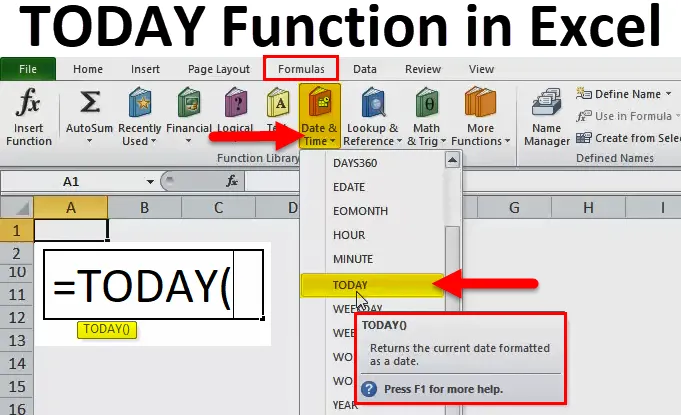
DNES v Excelu (obsah)
- DNES v Excelu
- DNES vzorec v Excelu
- Jak používat funkci DNES v Excelu?
DNES v Excelu
- Funkce DNES je vestavěná funkce v Excelu, která je roztříděna do funkce DATUM A ČAS. Používá se jako pracovní list a funkce VBA v Excelu.
- Používá se jako součást vzorce v buňce listu a je také integrován s dalšími složitými excelními funkcemi. (pracovní den, měsíc, int, datum, rok, zlomek a různé jiné formáty data a času v Excelu)
- Funkce DNES v Excelu je užitečná pro výpočet intervalů mezi dvěma daty, pro zjištění věku osoby a pro výpočet časového odstupu, tj. Splatnosti v politice, vyúčtování a vrácení částky.
- Funkce DNES v Excelu byla zavedena od verze Excel 2007.
- Dnešní funkce v Excelu má za následek aktuální datum systému (PC nebo počítač nebo notebook), tj. Na základě nastavení systému při změně systémového data, i při dnešní funkci se automaticky změní na systémové datum. Kvůli tomuto přepočtu aktuálního data a času se dnes funkce nazývá také jako volatilní funkce.
- Hodnota DNES se neustále mění na základě aktuálního data.
Definice
Funkce DNES v Excelu vrací dnešní nebo aktuální datum bez ohledu na to, kdy otevřete sešit.
DNES vzorec v Excelu
Níže je tabulka DNES v Excelu:
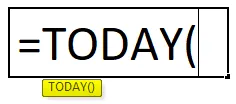
Vysvětlení funkce DNES v Excelu
DNES Funkce je velmi snadno použitelná a jednoduchá funkce bez vstupních argumentů, používá se jako nebo s prázdnou závorkou.
Jak používat funkci DNES v Excelu?
DNES v Excelu je velmi jednoduchý a snadno použitelný. Nechte pochopit fungování funkce DNES ve vynikajících příkladech typu DNES. Funkci DNES lze použít jako funkci listu a jako funkci VBA.
Tuto šablonu funkce Dnes v aplikaci Excel si můžete stáhnout zde - šablonu Dnes funkce ExcelDNES v Excelu Příklad č. 1 - DNES DATUM
S pomocí funkce Dnes v Excelu potřebuji zjistit dnešní nebo aktuální datum v buňce „D8“.
Pojďme použít funkci DNES v buňce „D8“. Vyberte buňku „D8“, kde je třeba použít funkci DNES.
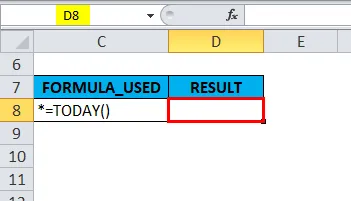
Klikněte na funkční tlačítko Vložit (fx) pod panel nástrojů vzorců, objeví se dialogové okno. Do vyhledávacího pole funkce zadejte klíčové slovo „DNES“, ve výběrovém poli se objeví funkce DNES. Poklepejte na funkci DNES.

Objeví se vyskakovací okno s nápisem „tato funkce nemá argumenty“.
Klikněte na ok.
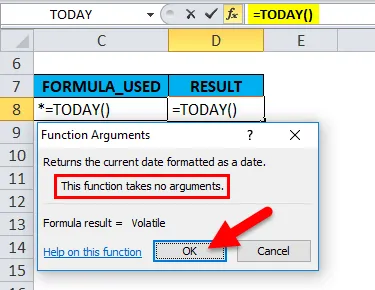
= Today () funkce vrací dnešní datum, tj. 11/16/18.
Zde není třeba zadávat žádné argumenty, používá se jako nebo s prázdnou závorkou.
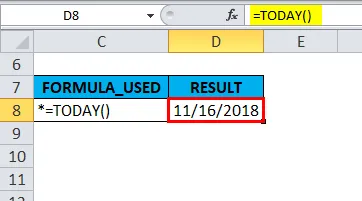
DNES v Excelu Příklad č. 2 - Přidání týdne (7 dní) do dnešního dne
Chcete-li přidat k aktuálnímu datu 7 dní nebo týdnů, musíte do buňky zadat následující vzorec:
= DNES () + 7 NEBO = DNES () + B13
Zde se používá buď odkaz na buňku (B13) nebo +7 spolu s dnešní funkcí.
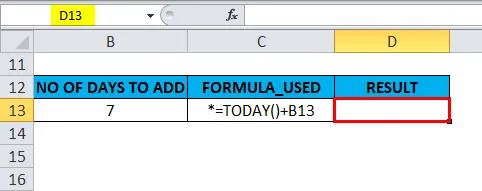
= DNES () + B13 je vložena do buňky „D13“.

Vrací výstupní hodnotu 23/23/18.
V pozadí se zde = DNES () + vzorec B13 přidá k dnešnímu dni 7 dní. Data v Excelu jsou uložena jako čísla. Proto můžeme jednoduše přidat +7 a vrátit výstup.
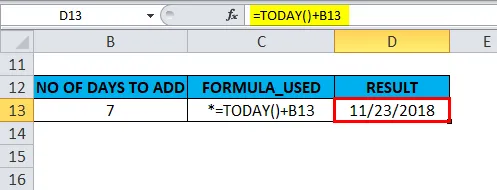
DNES v Excelu Příklad č. 3 - Zjištění čísla měsíce, roku a dne
Dnes je funkce používána také s dalšími funkcemi jako funkce den, měsíc, rok a den v týdnu.
A) Dnešní funkce se používá spolu s funkcí měsíce pro zjištění aktuálního čísla měsíce
= Vzorec MONTH (DNES ()) se používá v buňce „C20“.

Vrátí aktuální měsíc roku (1 - 12), aktuální měsíc je listopad, takže výsledkem je nebo vrací výstupní hodnotu 11.
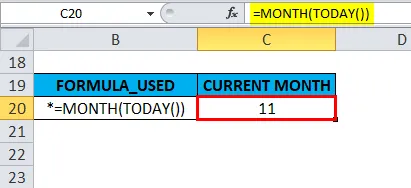
B) Dnešní funkce se používá spolu s funkcí roku pro zjištění aktuálního roku
= YEAR (DNES ()) vzorec se používá v buňce „C23“.

Vrací číslo roku. tj. 2018.

C) Dnešní funkce se používá spolu s denní funkcí pro zjištění aktuálního dne
= DENNÍ (DNES ()) vzorec se používá v buňce „C17“.
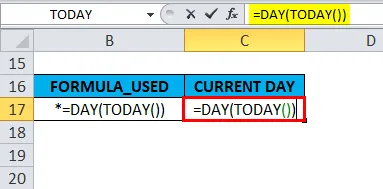
Vrací aktuální den v měsíci (1 - 31), aktuální den v měsíci je 15. den, takže výsledkem je nebo vrací výstupní hodnotu 16.
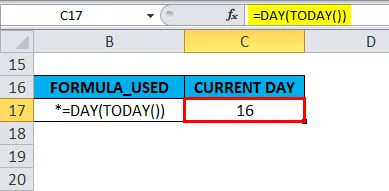
D) Dnešní funkce se používá spolu s funkcí dne v týdnu pro zjištění aktuálního týdne
Obecně platí, že když zadáváme funkci dne v týdnu, vrací den v týdnu odpovídající datu. Vrátí číslo mezi 1 a 7, což je číslo, které vyústí v konkrétní nebo konkrétní den daného týdne.
Funkce dne v týdnu ve výchozím nastavení, pokud je den neděle, vrací 1.
pokud je den sobota, vrací se 7.
Podívejme se, jak funguje funkce WEEKDAY spolu s funkcí DNES v Excelu.
Funkce WEEKDAY se používá spolu s dnešními funkcemi ke kontrole dne v týdnu.
= VÍKENOVÝ (DNES ()) vzorec se používá v buňce „C26“.
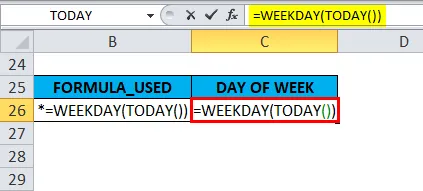
Vrací hodnotu 6, je to odpovídající dnešní den v týdnu.

DNES v Excelu Příklad č. 4 - Zjištění věku pomocí data narození
V níže uvedeném příkladu, pokud je uvedeno datum narození osoby, můžeme pomocí funkce DNES snadno zjistit aktuální věk osoby.
Pro výpočet aktuálního věku osoby lze použít pouze funkci Dnes nebo funkci dnes lze sloučit nebo integrovat s funkcí YEARFRAC, INT & DATEDIF.
A) Funkce DNES - Zjistit věk pomocí data narození
S pomocí dnešní funkce můžeme zjistit věk odečtením data narození od aktuálního data.
V níže uvedeném příkladu je datum narození uvedeno v buňce G8 a dnešní datum v buňce H8.
Dnes je funkce použita v buňce „J8“.
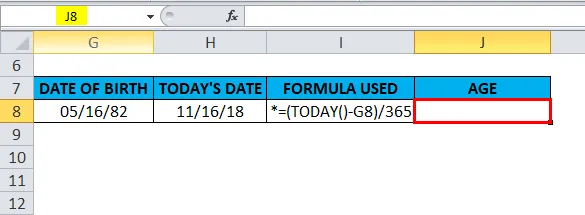
tj = (DNES () - G8) / 365
V backendu má první část vzorce (DNES () - G8) za následek rozdíl mezi dnešním datem a datem narození, potom je toto číslo vyděleno 365, aby se získal věk osoby v letech.

Vrátí přesný věk osoby. tj. 36, 52 (rok s desetinným číslem).
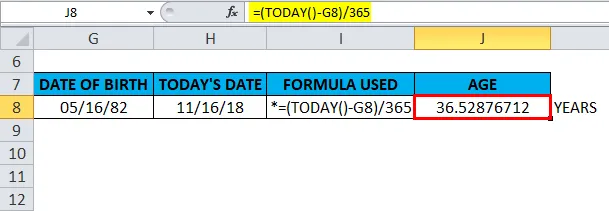
B) DNES Funkce spolu s funkcí INT - Zjistit věk
Funkce INT se používá společně s funkcí DNES k zaokrouhlování desetinného místa na nejbližší celé číslo (Pro věk).
V níže uvedeném příkladu je datum narození uvedeno v buňce G9 a dnešní datum v buňce H9.
Funkce INT spolu s funkcí Today je použita v buňce „J9“.
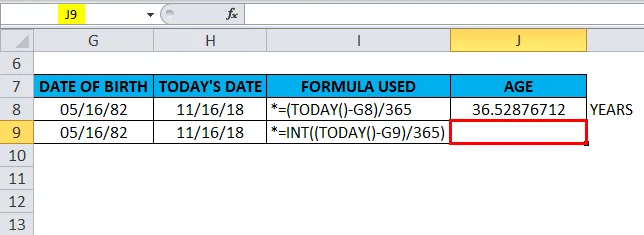
tj. = INT ((DNES () - G9) / 365).
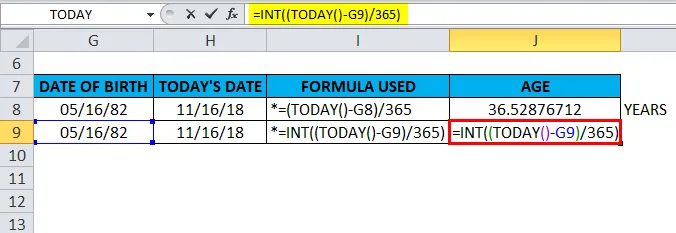
Vrátí věk člověka. tj. 36 (rok bez desetinného čísla)
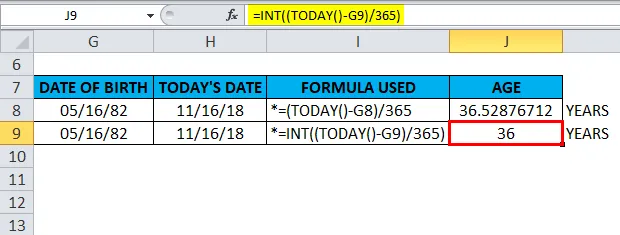
C) DNES Funkce spolu s funkcí YEARFRAC - Zjistit věk
dejte nám vědět o funkci YEARFRAC, funkce YEARFRAC vrací desítkovou hodnotu, která představuje zlomkové roky mezi dvěma daty. tj Syntaxe je = YEARFRAC (start_date, end_date, (base)), vrací počet dní mezi 2 daty jako rok
Základ - Obvykle se používá 1, informuje Excel, aby skutečný počet dní v měsíci vydělil skutečným počtem dní v roce.
V níže uvedeném příkladu je datum narození uvedeno v buňce G10 a dnešní datum v buňce H10.
Funkce YEARFRAC spolu s funkcí Today je použita v buňce „J10“
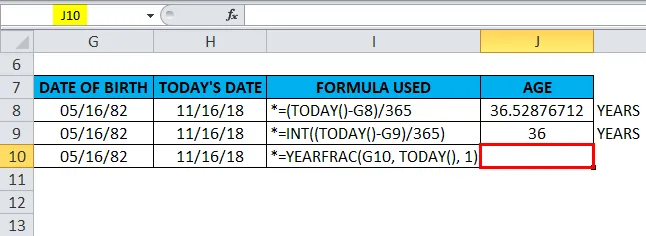
tj = YEARFRAC (G10, DNES (), 1)
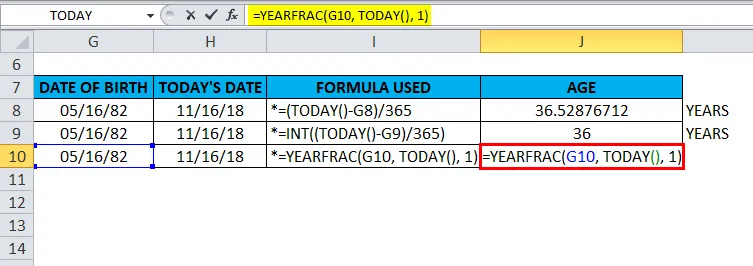
Vrátí věk člověka. tj. 36, 50 (rok s desetinným číslem)
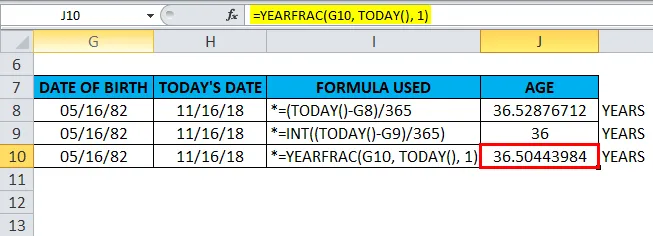
D) DNESOVÁ funkce spolu s funkcí DATEDIF - zjistit věk
Funkce DATEDIF spolu s dnešní funkcí může vrátit rozdíl mezi dvěma daty v letech
V níže uvedeném příkladu je datum narození uvedeno v buňce G11 a dnešní datum v buňce H11.
Funkce DATEDIF spolu s funkcí Dnes je použita v buňce „J11“.
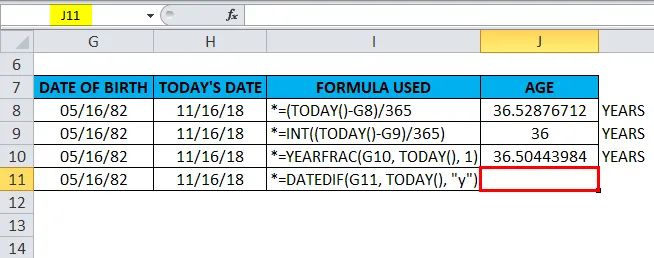
tj = DATEDIF (G11, DNES (), „y“)
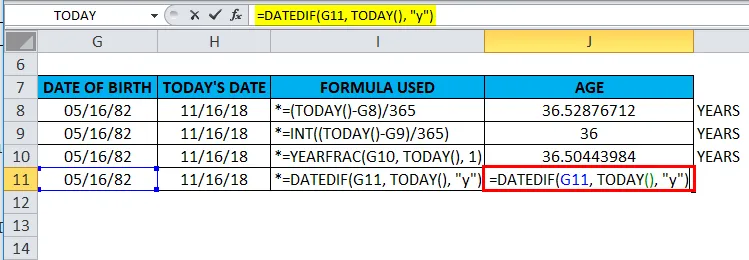
V backendu vypočítá DATEDIF vzorec s jednotkou „y“ věk v letech.
Vrátí věk osoby. tj. 36 (rok bez desetinného čísla)
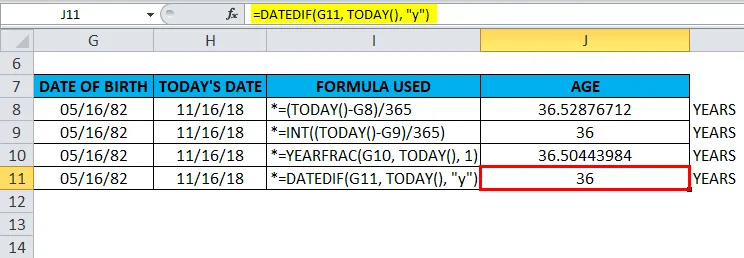
Zajímavosti o funkci DNES v Excelu
Před použitím funkce DNES v Excelu, pokud je buňka v obecném formátu, musíme tento formát převést do formátu data.
Chcete-li do buňky zadat statické nebo dnešní datum, klikněte na klávesovou zkratku, tj. Ctrl +;
Závorky ve funkci DNES jsou povinné, protože funkce neočekává žádný argument nebo parametr.
Doporučené články
Toto byl průvodce DNES v Excelu. Zde diskutujeme TODAY Formula v Excelu a jak používat TODAY Function v Excelu spolu s praktickými příklady a stahovatelnými šablonami Excel. Můžete si také prohlédnout naše další doporučené články -
- Jak používat funkci RATE v Excelu?
- Jak používat TRUE Function v Excelu?
- Jak používat funkci SUM v Excelu?
- Jak používat funkci EVEN v Excelu?